
EXCEL Avancé
Enrichissez votre pratique d’EXCEL par l’utilisation des fonctions avancées du logiciel
Devenir expert sur ExcelVBA, ou Visual Basic for Applications, est le langage de programmation intégré à Microsoft Excel qui permet de d’automatiser des tâches, et d’utiliser le logiciel de manière bien plus efficace. Ces tâches à automatiser le sont grâce à ce que l’on appelle des macros, qui se présentent chacune sous la forme d’un code. Le code d’une macro comprend la description de l’action à réaliser en langage VBA, et permet de l’automatiser sur la demande de l’utilisateur. Par définition, nous pouvons décrire la macro VBA comme une instruction que le logiciel doit suivre pour réaliser une action à votre place automatiquement. Cet aspect très apprecié d’Excel vous permet d’avoir une gestion de vos informations et de vos documents encore plus poussée, et de gagner un temps considérable dans votre travail. Dans cet article tutoriel, nous vous donnons les bases de la création d’une macro dans Excel.
Avant toute chose, veillez à avoir activé les bons paramètres. Selon votre version d’Excel, il est possible que votre configuration ne permette pas par défaut d’utiliser VBA. Veillez donc à l’activer par vous même si nécessaire :
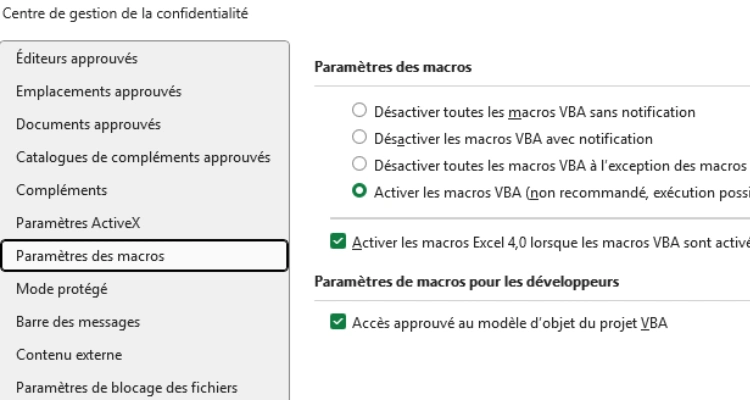
Ensuite, il ne vous reste plus qu’à ouvrir votre interface VBA, soit en utilisant le raccourci clavier Alt+11, soit en vous rendant dans le menu « Développeur », puis dans « Visual Basic ».
Sur Excel, la programmation d’une macro passe par plusieurs étapes essentielles qu’il convient de connaître. Il existe deux principales manières différentes de mettre en place une macro depuis votre classeur Excel, une par enregistrement, et l’autre par l’utilisation d’un code.
Passer par l’enregistrement d’une macro est une méthode qui conviendra parfaitement aux débutants en VBA, ou les personnes qui ne sont pas trop à l’aise avec le code. Le principe est simple, vous enregistrez l’action que vous souhaitez automatiser sous la forme d’une macro pendant que vous la faites. Suite à l’enregistrement, Excel génère automatiquement un code qui fait la description en langage VBA des actions que vous venez de réaliser. Vous n’avez ensuite plus qu’à utiliser la macro à votre guise pour automatiser votre action et vous éviter de la refaire manuellement. Voici les étapes à suivre pour procéder à l’enregistrement d’une macro :
Vous pouvez désormais utiliser votre macro à tout moment en vous rendant dans l’outil « Macros », en sélectionnant celle qui vous intéresse, puis en cliquant sur « exécuter ».
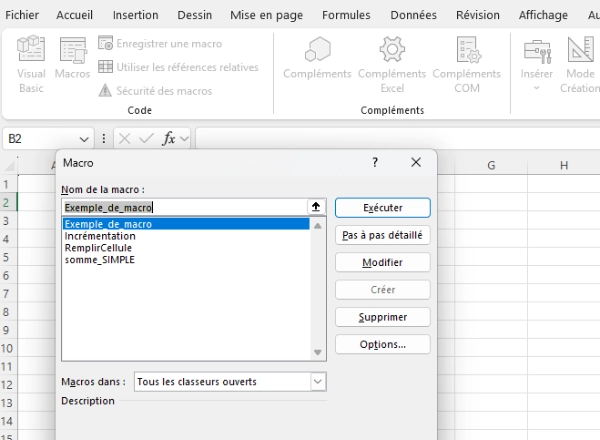
Créer une macro VBA à partir d’un code est une méthode plus complexe, réservée aux utilisateurs d’Excel qui sont plus à l’aise avec le code. Mais cette dernière permet d’aller encore plus loin, et de générer des macros plus poussées. Pour utiliser cette méthode, il est nécessaire de passer par l’onglet d’interface de VBA d’Excel, et de réaliser certaines tâches bien précises. Voici comment procéder :
Vous pouvez ensuite exécuter votre macro à votre guide depuis l’outil « Macro ». Si l’application de votre macro est un échec ou se réalise mal, c’est que vous avez fait une erreur dans votre code ou qu’il manque des informations. Dans ce cas, il convient de modifier votre code pour corriger le tir.
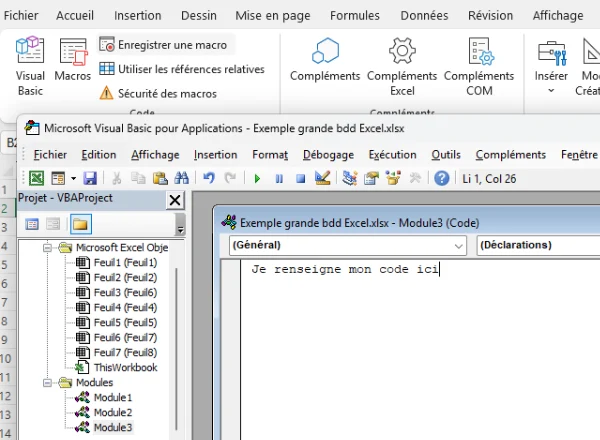
Comme tout langage de programmation, VBA peut s’avérer difficile à prendre en main lorsque l’on part de zéro. Voici donc quelques bases à avoir en tête pour s’y retrouver :
Voici l’exemple d’une macro très basique, qui utilise le code « MsgBox » pour faire s’afficher le message bonjour à l’utilisateur :
Sub MaPremiereMacro()
‘ Ici ton code
MsgBox « Bonjour ! »
End Sub
Faites-en un copier coller pour faire votre toute première macro !
Voici un autre exemple, qui vous permet de remplir l’intitulé de vos trois premières colonnes :
Sub RemplirCellules()
Range(« A1 »).Value = « Nom »
Range(« B1 »).Value = « Prénom »
Range(« C1 »).Value = « Âge »
End Sub
Il existe bien entendu bien d’autres règles à connaître, qui nécessitent en réalité de nombreuses heures de pratique sur le logiciel. Mais la connaissances de ces quelques notions peut vous aider à appliquer des macros très simples.
Découvrez nos formations avancées sur Excel
Vous aimeriez en apprendre davantage sur Excel VBA ? Suivez une formation sur mesure sur Excel pour apprendre à créer des macros élaborées, qui vous seront utiles dans vos projets.

Enrichissez votre pratique d’EXCEL par l’utilisation des fonctions avancées du logiciel
Devenir expert sur Excel
Gagnez du temps en automatisant toutes les tâches répétitives et très chronophages avec Excel
Apprendre Excel VBA
Besoin d’un accompagnement personnalisé ?
Échangez avec une conseillère pour trouver la formation adaptée à vos objectifs.